RaiDrive (레이 드라이브)
RaiDrive는 다양한 클라우드 스토리지 서비스를 windows 탐색기에 등록하게 해주는 프로그램입니다. 아래 그림에서 보는것과같이 구글드라이브나, 애저, 시놀로지, 큐냅 등 다양한 nas를 탐색기에 등록해서 로컬 드라이브 처럼 쉽게 사용할수있게 해주는 소프트웨어 입니다. 탐색기안에서 로컬드라이브처럼 작동해 복사붙혀넣기, 폴더만들기, 삭제 등 관리가 쉬우며, 특히나 마우스 드래그엔 드롭이 가능해 편리합니다.
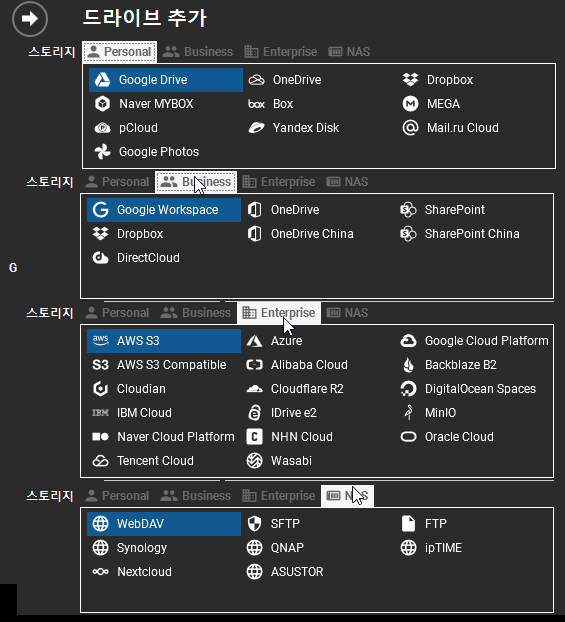
RaiDrive 사용가능 드라이브
개인용, 비지니스용 구글드라이브, 드롭박스, 네이버 마이박스를 비롯해 구글 포토 까지가능하며, AWS, Azure, oracle 클라우드는 물론이고, webDav, sftp, ftp를 지원하는 synology, qnap nas 장비연결 등 폭넓게 지원합니다.
RaiDrive 사용방법
프로그램설치후, 화면상단 “추가”를 선택해 서버를 등록합니다. 아래는 synology에 webdav서버를 구성한다음 접속하는 화면을 캡쳐했습니다. 옵션으로 프로그램시작할때 자동연결되도록 할수있고, 공개 유무를 선택, 읽기전용 연결도 가능합니다. 또한 드라이브 용량을 제한기능도 있습니다.
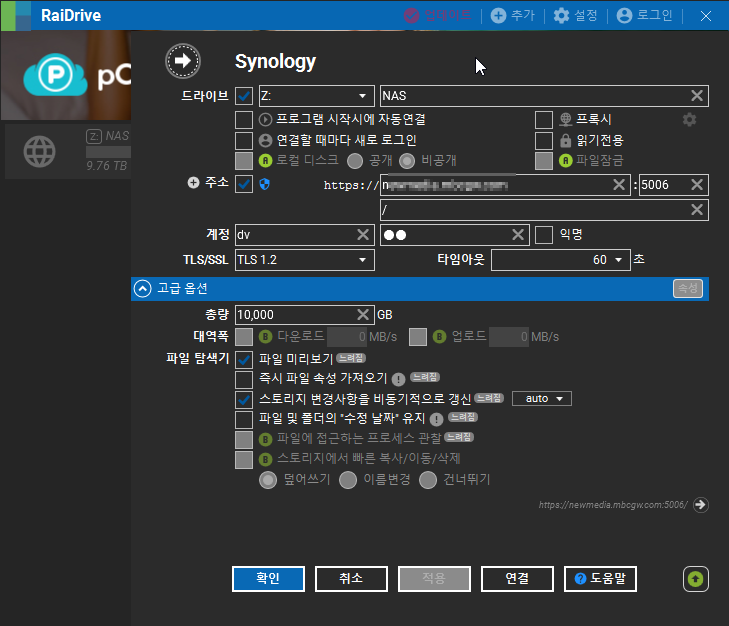
환경설정을 마쳤으면 연결버늩을 누르면 됩니다. 또는 프로그램 화면에서 시작버튼을 누르면 아래와같이 활성화 되면서, 시작버튼이 중지버튼으로 바뀝니다.
아래는 접속중지, 환경설정, 폴더 열기, 삭제 순서로 아이콘이 배열된것을 확인할수있습니다.
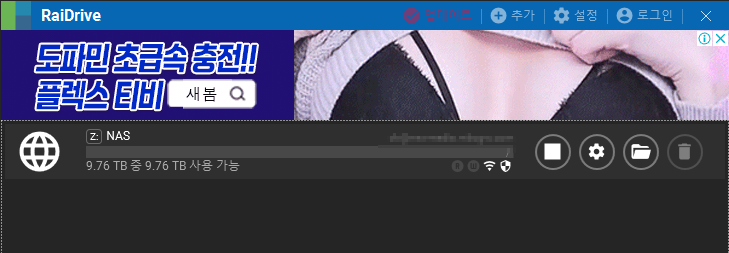
접속시작이 되었으면 아래 그림과같이 윈도우 탐색기에 등록된것을 확인 할 수 있습니다. 이제 클라우드서비스나 NAS등을 윈도우 탐색기에 편리하게 사용할 수 있습니다.
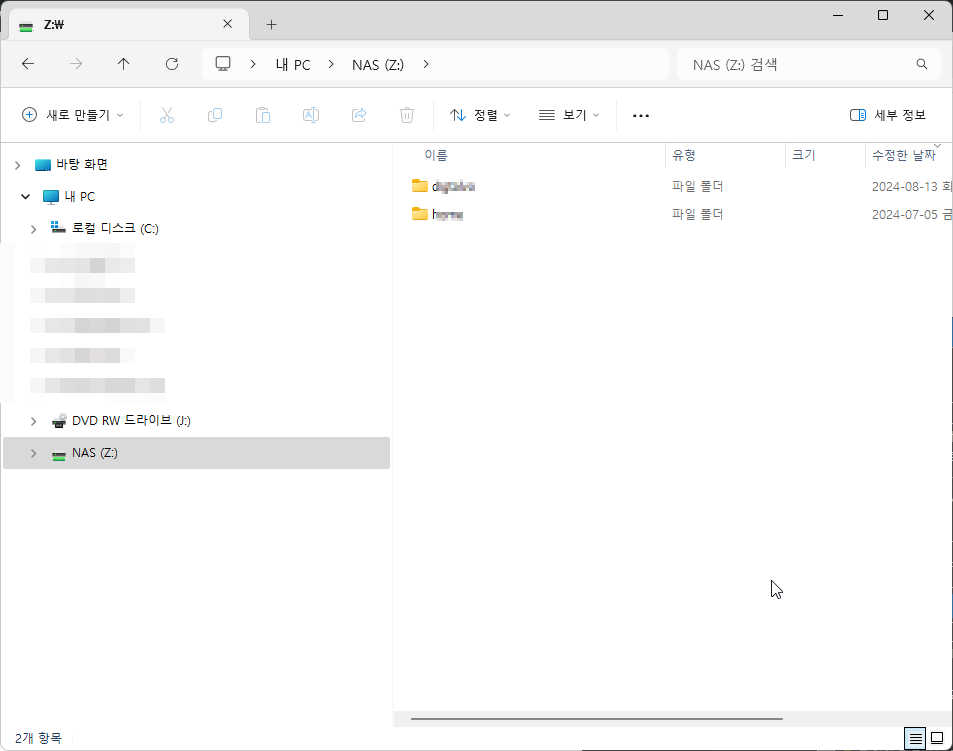
RaiDrive 중지 및 연결끊는 방법
서버 보안 등으로 연결을 끊고자 할때는 프로그램 화면에서 정지버튼(사각형 버튼)을 누르면 접속을끊습니다.